Windows 10 또는 Windows 11으로 무료로 업그레이드 할 수 있습니까?
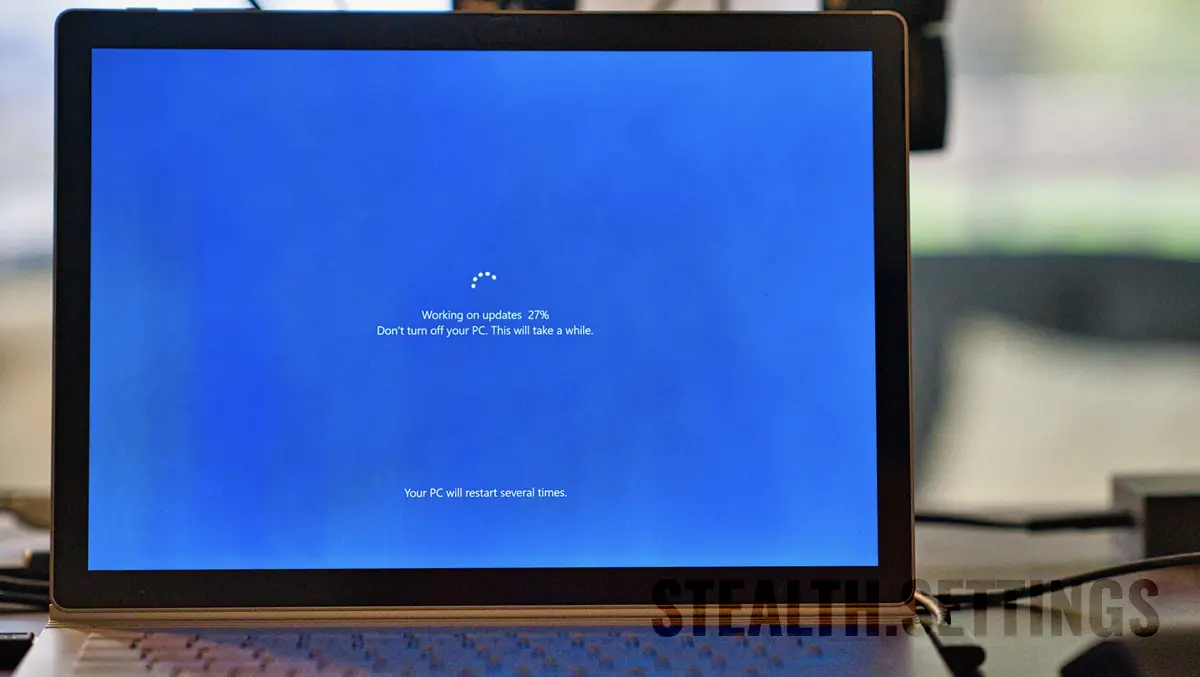
시작2020 년 1 월 20 일, Microsoft는 지원을 중단하기로 결정했습니다 보안 업데이트 (보안 패치)의 Windows 7. 이는 그 후 Windows 7이있는 컴퓨터와 랩톱이 컴퓨터 공격에 점점 더 취약 해지고 Windows 10에서 무료로 업그레이드하는 것이 좋습니다.
콘텐츠
이 자습서는 2023 년 4 월에 업데이트됩니다. 한편, Microsoft는 Windows 10 지원을 중지하지만 동일한 라이센스 코드를 사용하여 Windows 11으로 업그레이드 할 수 있습니다.
이 튜토리얼에는 Windows 7, Windows 8 또는 Windows 8.1, Wind
Windows 7을 교체 할 수있는 운영 체제
Linux 좋은 버전입니다. Linux de Ubuntu 배포판은 매우 잘 개발되었으며 비즈니스 및 영화, 음악 등을위한 솔루션을 제공합니다. 그러나 게임 및 특정 Windows 응용 프로그램에 의존하는 것은 조금 더 어렵습니다.
크롬 북 Google에서 개발 한 운영 체제이며 매우 알려져 있습니다. 그러나 자원이 적은 컴퓨터에서 매우 잘 작동 하며이 운영 체제 호환되는 응용 프로그램은 다음과 같습니다. 기계적 인조 인간. 그들의 설치는 Google Play 스토어에서 이루어집니다. 포함한 마이크로 소프트 사무실 학생, 가정 사용자 또는 비즈니스를위한 기타 유용한 프로그램.
마코스 – Apple이 개발 한 운영 체제는 미국 회사가 제작 한 컴퓨터 및 랩톱에서만 작동합니다. 허용 할 예산이 있으면 Mac Mini, IMAC, MacBook, MacBook Pro 또는 MacBook Air로 이동하는 것이 좋습니다. Windows에 응용 프로그램이 부족하지 않으며 모든 주요 MACOS 버전으로 무료 업그레이드가 있습니다. 최근 Apple은 가을마다 OS X / MacOS 운영 체제의 주요 업그레이드를 시작했습니다.
유일한 문제는 게임에 있습니다. 현재 MACOS는 Windows에서 사용 가능한 게임을 지원하지 않습니다.
Windows 10 / Windows 11으로 무료로 업그레이드 할 수 있습니까?
Windows 7을 종료하고 “Microsoft Universe”, 무료 Windows 10 또는 Windows 11으로 업그레이드 할 수 있음을 알아야합니다.
Microsoft는 Windows 10의 출시일에 주변에 제공했습니다 무료 업그레이드 지원 모든 사용자를 위해 Windows 7, Windows 8 그리고 Windows 8.1. 이론적 으로이 지원은 철회되었지만 실제로는 무료 업그레이드가 추가로 수행 될 수 있습니다. Windows 7을 갖는 것이 이상적입니다 유효한 라이센스 (serial key) Windows 10에서 쉽게 통과 할 수 있도록합니다.
방법 #1 : Windows 업데이트를 실행합니다 – Windows를 무료로 업그레이드하십시오
Windows 10이 시작되면 Microsoft는 Windows 7에 대한 업데이트로 사용할 수 있도록 준비했습니다. Windows 8 및 Windows 8.1. 시작하는 것이 좋습니다 Windows 7 업데이트 Windows 10이 제공되는지 확인하십시오 “업데이트”.
대부분의 경우이 방법이 가장 편리합니다. 업데이트 과정에서 메시지가 방어됩니다 “Windows 10을 얻으십시오". 업데이트 프로세스 후에는 최신 업데이트와 함께 Windows 10을 설치하게됩니다.
방법 #2 : Windows ISO 및 설치를 다운로드하십시오
위의 메소드가 작동하지 않으면 ISO 이미지를 다운로드하십시오 (Download Windows 10 Disc Image) 공식 Microsoft 페이지의 Windows 10 (여기) 그리고 그렇게하십시오 일반적인 Windows 설치. 이것은 할 수 있습니다 DVD, USB 스틱 부화 또는 직접 Windows 7의 ISO 이미지 장착.
Windows 10 설치 중 시리즈가 요청됩니다 (라이센스 키). 당신은 할 수 있습니다 이 단계를 뛰어 넘으십시오 그리고 그렇게 Windows 10 활성화 나중에 또는 Windows 7, Windows 8 또는 Windows 8.1 라이센스 키를 소개 할 수 있습니다.
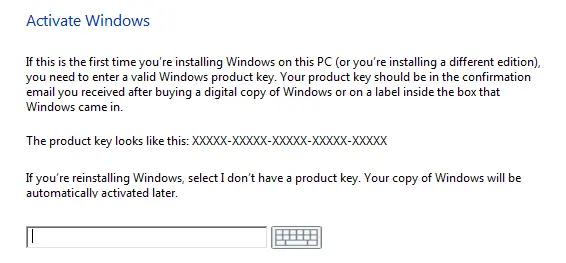
방법 #3 : 라이센스가없는 Windows 설치
Windows 10을 설치하고 점프하십시오 라이센스 키 그리고 끝났습니다 경고 메시지. 모범 사례에 따른 방법은 아니지만 Microsoft가 열어 두는 방법. Windows를 녹음 할 수 없습니다. 기능적으로 완전히 될 것입니다. 응용 프로그램을 설치하고 복잡한 프로그램을 실행할 수 있습니다. 때때로 Microsoft는 다양한 시스템 메시지를 통해 Windows를 활성화합니다.
이 주제에 대한 튜토리얼 :
- Windows License 수정이 곧 만료됩니다 - Windows 10 활성화 된 "Windows가 조직의 활성화 서비스를 사용하여 활성화됩니다".
- Windows 11, 10 (제품 키) 라이센스를 한 PC에서 다른 PC로 전송하는 방법
- 개인 Microsoft 계정에 Windows 11 라이센스를 추가하는 방법 - Microsoft 계정의 Windows 제품 키 링크
- Windows 10에서 "활성화 된 Windows- 설정으로 이동"메시지를 삭제하거나 숨기는 방법
시스템 폴더 아이콘으로 너무 많은 데스크탑을 사용자 정의 할 수 없으며 오른쪽 하단에 등록되지 않은 창을 사용한다는 경고를하는 화면의 메시지가됩니다. Evaluation Copy. 우리는 여전히 편리한 교환입니다.
Windows 10 또는 Windows 11으로 무료로 업그레이드 할 수 있습니까?
에 대한 Stealth
기술에 열정을 가진 저는 2006년부터 StealthSettings.com에 즐겁게 글을 쓰고 있습니다. 저는 macOS, Windows, Linux 운영 체제뿐만 아니라 프로그래밍 언어와 블로그 플랫폼(WordPress), 온라인 상점(WooCommerce, Magento, PrestaShop)에서도 풍부한 경험을 가지고 있습니다.
Stealth의 모든 게시물 보기당신은 또한에 관심이있을 수 있습니다 ...


한 가지 생각 “Windows 10 또는 Windows 11으로 무료로 업그레이드 할 수 있습니까?”
크롬 북에 대한 튜토리얼을 제발 할 수 있습니까? 이 운영 체제의 운영과 설치 방법에 대해 자세히 알고 싶습니다. 감사합니다!